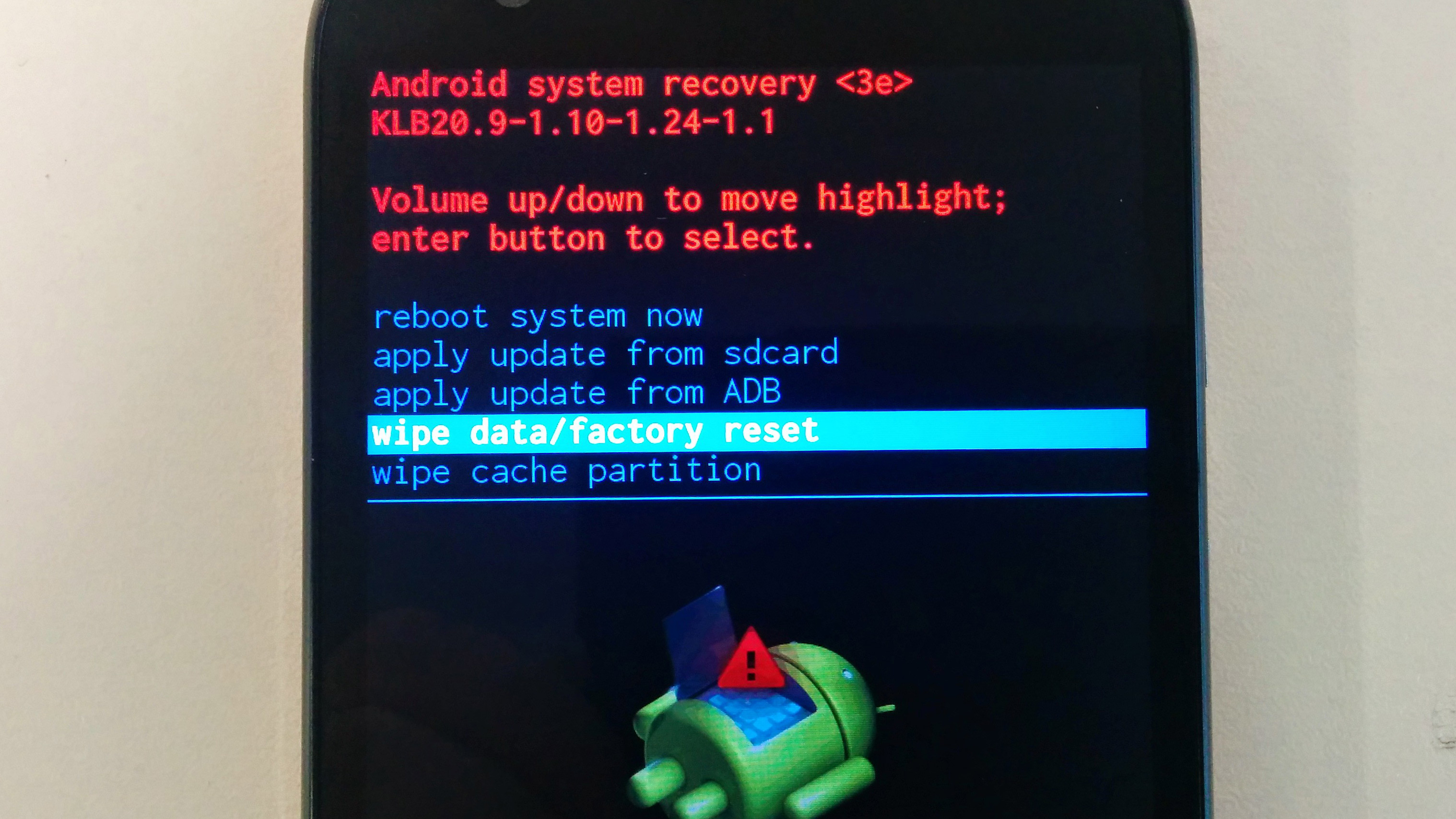Как скачать ТВРП, альтернативные варианты
В разделе Download Links будут ссылки на зеркала для Европы и США. Выбирайте любое и увидите ссылки на текущую и предыдущую версии ТВРП. Скачайте самую новую. Если будут проблемы в её работе, загрузите и установите предыдущую версию программы.
TeamWin регулярно обновляет свой продукт, исправляя найденные баги и добавляя новые функции. Обновлённые версии рекавери выходят примерно три раза в год. Но если предыдущая версия вас полностью устраивает, обновляться необязательно, поскольку в новой может не работать совместимость.
Если в списке на официальном сайте вы не видите возможности скачать TWRP для своего смартфона, остаётся использовать альтернативные варианты.
Рекавери ТВРП — самое популярное кастомное рекавери. Но существуют продукты от других разработчиков. О них также полезно знать.
Альтернативы TWRP:
- Clockwork Mod. Вероятно, старейшее кастомное рекавери для Android. Обладает практически теми же функциями, что и TWRP, но сильно проигрывает последнему в плане интерфейса. В последние годы его популярность пошла на спад. Clockwork является стандартным рекавери в прошивках Cyanogen Mod. Есть специальная версия Touch для управления с помощью сенсорного экрана.
- 4EXT. Практически то же самое, что Clockwork Mod. По сути, является надстройкой для последнего. Обладает более дружелюбным интерфейсом и даже поддерживает темы оформления. Но, как и в оригинале, поддержки русского языка нет.
- OrangeFox. По функционалу ничем не отличается от TWRP, навигация такая же. Оформление только аляповатое и нет поддержки русского языка. Подходит не для всех смартфонов Xiaomi, но активно используется владельцами POCO.
- Pitch Black. Рекавери, предназначенное для работы со смартфонами на базе процессоров от МТК. Несколько напоминает стоковое по функционалу, но имеет опции. Поддерживаются темы оформления.
Сделайте резервную копию Nandroid
Резервная копия Nandroid необходима, если вы взламываете свой телефон. С помощью резервной копии Nandroid вы можете восстановить ваше устройство до прежнего состояния, отменяя любые попытки или неудачные попытки взлома.
Если вам не нравится установленное вами ПЗУ или если ваше устройство не загружается после перепрошивки, восстановление резервной копии Nandroid – это самый быстрый способ возобновить нормальную работу устройства.
Чтобы создать резервную копию Nandroid, нажмите «Резервное копирование» и выберите разделы для включения. В большинстве случаев вы должны выбрать System, Data и Boot.
Не устанавливайте флажок Пропустить создание MD5, так как это обеспечивает целостность ваших резервных копий и защищает от ошибок при их восстановлении.
Проведите ползунком, чтобы начать процесс резервного копирования. Это может занять некоторое время, особенно если у вас есть много данных, для которых вы создаете резервную копию.
Не пытайтесь прервать процесс, пока он не завершится.
Восстановить резервную копию Nandroid
Чтобы восстановить резервную копию Nandroid, нажмите кнопку «Восстановить» на главном экране и выберите резервную копию из перечисленных. Проведите, чтобы начать процедуру восстановления.
Из-за чего происходит сбой?
Являясь одним из механизмов защиты устройства от вмешательства неопытных юзеров, сообщение “installation aborted” (установка прервана) защищает девайс. Ведь неправильные действия при перепрошивке или использование неподходящего ПО превратят гаджет в «кирпич». Вывести его из этого состояния ой как непросто. Частенько с проблемой сталкиваются при кастомной (неофициальной) прошивке, ведь с официальным обновлением таких проблем нет, и оно производится в обычном режиме телефона.
Ошибка Installation aborted (Status 7) при прошивке Андроид
Итак, далее в статье мы рассмотрим все моменты, которые помогут избавиться от сброса установки. Вот что мы будем проверять:
- Прошивка (update.zip). Она должна подходить именно под вашу модель телефона, в противном случае проблем не избежать.
- Смена Recovery на кастомную (неофициальную). Рассмотрим установку CWM (Clockworkmod).
Вот так выглядит минимальный набор составляющих. В зависимости от способа прошивки, количество необходимых элементов возрастает.
Установка TWRP recovery через компьютер с помощью Odin
Данный способ подходит обладателям телефонов и планшетов Samsung. Если вы уже прошивали samsung через Odin, то и TWRP установить не составит труда.
Действия будут следующими:
- Скачиваем и устанавливаем Odin. Выбирайте.
- TWRP качаем отсюда.
- Запускаем Odin.
- Снимаем галочку с пункта Auto reboot в программе Odin.
- Нажимаем кнопку AP, выбираем наш TWRP.
- Нажимаем Старт.
- На телефоне с выключенного состояния грузимся в режим прошивки: громкость вниз + домой + питание (держим). Загрузились.
- Подключаем телефон кабелем к компьютеру.
- Odin увидел телефон и установил на него TWRP.
- Обязательно сразу грузимся в TWRP сочетанием кнопок для своего аппарата (нужно поискать заранее это сочетание кнопок), так как есть риск, что TWRP сразу же слетит.
TWRP: что это и зачем нужно
TWRP — представляет собой расширенный режим, имеющий в своем распоряжении контроль над всей операционной системой. Данный проект позволяет пользователям очень тонко настраивать свое устройство, начиная от глубокого бэкапа и заканчивая установкой кастомных прошивок.
Кроме того, при неправильном обновлении можно откатиться на предыдущею версию MIUI и вернуть смартфону рабочий вид, тем самым спасая его из состояния «кирпича».
Для любителей всегда настраивать телефон под себя такое решение является превосходным вариантом. Но не забывайте, что возможны серьезные системные ошибки и даже полный выход смартфона из строя, если невнимательно читать инструкции и неверно выполнять определенные действия.
Установка TWRP recovery через компьютер с помощью SP Flash Tool
SP Flash Tool — это программа для компьютера, с помощью которой, можно устанавливать на телефон операционную систему. Также, можно с помощью нее поставить и TWRP recovery. Скачать данную программу можно по этой ссылке. Далее вам нужно установить и запустить ее. Драйверы для телефона уже должны быть установлены на ПК. TWRP recovery вы также уже должны скачать. Ссылку на скачивание можно найти выше. Когда запустили программу, сразу зайдите в настройки и отметьте галочкой DA DL ALL With Check Sum.
На главной странице программы в пункте Scatter-loading нужно поставить scatter файл TWRP recovery (ищите этот файл в архиве с рекавери). Переведите телефон в режим прошивки. На самсунгах громкость вниз + питание из выключенного состояния. Нажимаете Download в программе на ПК. Подключаете телефон кабелем. Установка TWRP recovery начнется.
Обновление программ вручную
Загружая последние новинки и версии ваших любимых программ вручную, вы сможете уменьшить потребление трафика и просто , ведь в фоновых процессах не будет постоянно вестись процесс скачивания данных.
Ручная работа с обновлениями подойдет для тех пользователей, но телефонах которых установлено слишком большое количество приложений, а ресурсы телефона не позволяют выполнять много фоновых операций.
Также, постоянно включённые апдейты быстро уменьшают заряд аккумулятора и заставляют гаджет работать медленно.
После отключения установки новых данных следует периодически проводить апдейты самому. Сделать это можно следующим образом:
- Зайдите в ;
- Кликните на значок меню в левом верхнем углу приложения;
- В открывшемся списке выберите пункт «Мои приложения и игры» ;
- Перейдите на вкладку «Установленные» ;
Рис.8 – просмотр и обновление установленных приложений вручную
Возле ПО, для которого доступен апдейт, появиться кнопка «Обновить» . Вы можете запустить процесс загрузки новой версии утилиты как для одного приложения, так и для всех сразу. Просто нажмите «Обновить всё» в правой верхней части открытой вкладки магазина.
После клика на одну только кнопку «Обновить всё» начнётся процесс выкачки и инсталляции последних данных программ из сервера магазина.
Это может занять продолжительное время, в зависимости от того, какое количество ПО есть на вашем гаджете.
Для каждой программы будет запущен процесс установки новых компонентов через :
Рис.9 – инсталляция новых компонентов
Плюс этого метода работы с приложениями заключается в том, что вы сами выбираете время установки компонентов и они не начнут скачиваться в неподходящее время, когда на телефоне мало трафика или низкая скорость соединения с сетью.
Еще один метод апдейта – отслеживание системных сообщений в окне запущенного приложения.
Когда разработчик выпускает важные обновления безопасности или функционала, а пользователь игнорирует их, сразу после запуска ПО будет появляться окошко с уведомлением о необходимости установить новую версию игры/утилиты.
В таком случае, просто согласитесь с установкой, и загрузите пакет данных разработчика, чтобы программа работала стабильно.
Даже если вы отключили автоматические обновления, Play Market будет периодически уведомлять вас о наличии новых версий игр и утилит.
В центре уведомлений появиться одно или несколько сообщений с информацией о новых возможностях программы и клавишей для установки.
Рис.10 – центр уведомления в Андроид
Обратите внимание, если в окне Google Play отсутствует клавиша для апдейта конкретных программ или всех установленных данных, следует установить новые компоненты для самого магазина:
- Зайдите в настройки девайса;
- Откройте окно «Приложения» — «Все» — «Play Store» ;
- Запустите процесс обновления, а также удалите кэш, чтобы предотвратить появления ошибок.
Рис.11 – обновление Play Market
Современным мобильным операционным системам свойственно обновляться. Благодаря обновлениям они становятся быстрее, экономичнее в плане потребления ресурсов и безопасными в плане обеспечения защиты пользовательских данных. Но в некоторых случаях постоянное получение новых файлов приводит к дикому расходу трафика. Как отключить обновления на Андроиде и избавиться от постоянных запросов на получение новых «обновок»?
В этом статье мы будем рассматривать:
- Отключение получения обновлений операционной системы – они выходят не так часто, но их объем может быть очень большим;
- Отключение обновления установленных приложений – объем данных здесь не меньший, так как приложения обновляются значительно чаще.
В результате мы получим устройство, которое будет обновляться лишь вручную, без самостоятельных действий.
Как установить чистый Андроид на телефон
Многие телефоны позволяют установить на них любую другую версию Android. В том числе возможна установка стокового варианта. Но мы не будем в столь короткой статье писать о всех премудростях этого процесса. Да и для каждого смартфона используется свой метод перепрошивки. Мы упомянем лишь о том, что для установки другой версии Android вам понадобятся качественный USB-кабель и достаточно мощный компьютер, функционирующий желательно под управлением 64-битной операционной системы.
Для перепрошивки вами будет использоваться особая компьютерная программа. В случае с Xiaomi в её качестве может выступать XiaoMi Flash
, если же аппарат создавался силами Sony — понадобится Flashtool
, а для продукции Samsung обычно применяется Odin
. Универсальным средством перепрошивки является TWRP
.
![]()
10 частых ошибок и их решение
Во время работы с TWRP могут возникать ошибки. Нужно знать, как решать проблемы, иначе если ситуацию не исправить, вместо телефона у вас в руках окажется кирпич.
Посмотрим на распространённые ошибки TWRP:
После установки TWRP не загружается система. Скорее всего перед установкой TWRP не была включена отладка по USB. Проблема решается только установкой стоковой прошивки из фастбута, включением отладки по USB и повторной установкой TWRP.
TWRP не видит microSD. Рекавери работает только с картами памяти, у которых файловая система отформатирована в FAT. Если она в NTFS, TWRP карту не увидит. Нужно переформатировать карту в FAT32.
TWRP просит пароль. Смартфоны Xiaomi по умолчанию шифруют данные пользователя. Поэтому для входа в рекавери требуется тот же пароль или графический ключ, что использовался для разблокировки телефона на стоковой прошивке.
ZIP file is corrupt. Ошибка явно говорит, что используемый файл ZIP повреждён. Нужно скачать прошивку или модификацию заново. Рекавери просто не может его установить, так как не может прочесть.
ZIP signature verification failed. Ошибка связана с тем, что TWRP не может проверить подпись ZIP файла. Подпись необходима для того, чтобы рекавери смогло составить список файлов пакета и прошить их в чёткой последовательности. Если подписи нет, то нужно выбрать другой ZIP.
DTB not found
Сообщает, что файл dbt.img, который является важной частью прошивки, не может быть найден. Скорее всего, вы скачали из интернета битый пакет
Нужно скачать прошивку из другого места.
В TWRP не удаётся смонтировать накопитель. Вариантов может быть несколько: зашифрованный накопитель или неправильный формат. В любом случае нужно форматировать data. Тапните по разделу «Очистка» и выберите «Форматировать Data». Наберите на клавиатуре Yes и подтвердите действие кнопкой с галочкой. Перезапустите рекавери.
TWRP не видит ZIP. Вероятно, скачан битый файл. Или же контрольная сумма файлов не совпадает. Попробуйте скачать другой ZIP файл. Возможно, пакет был повреждён при переносе на накопитель. Повторите процедуру.
Error 255 в TWRP. Во время прошивки такая ошибка возникает в том случае, если файлы пакета сильно повреждены. Часто бывает в том случае, если при переносе пакета на накопитель произошёл сбой.
Не найден MD5 файл при прошивке в TWRP. Этот файл нужен для проверки контрольной суммы пакета. Если его нет, рекавери не может проверить контрольную сумму и начать работать с файлом. Рекомендуется перекачать файл.
Вот что собой представляет альтернативное рекавери TWRP. ТВРП позволяет удобно управлять телефоном в случае, если ОС не загружается. К тому же через TWRP можно починить практически любой телефон, превратившийся в кирпич.
Расшифровка и устранение ошибок TWRP
Нередко при работе с TWRP у пользователей возникают различные ошибки. Все они сведены в таблицу ниже и для каждой ошибки предложен вариант устранения.
Проведя процедуру прошивки можно приступать к изменению настроек смартфона. Стоит аккуратнее относиться к настройкам устройства, поскольку большинство проблем, приводящих к необходимости прошивки, возникают именно из-за некорректной эксплуатации телефона.
После настройки прошивки и установки только самых нужных программ, советуем сделать полный бэкап прошивки, таким образом вы всегда сможете произвести восстановление смартфона.
TWRP recovery на смартфонах Xiaomi позволяет устанавливать альтернативные прошивки, патчи и моды, работать с правами суперпользователя.
Разберёмся, как скачать и установить ТВРП рекавери на русском языке, опишем возможности программы, пошаговую инструкцию по прошивке через TWRP смартфонов Xiaomi и многие другие действия.
Где найти прошивку и зачем её переустанавливать?
Установка прошивки через TWRP может понадобиться, если:
- В операционной системе Андроид постоянно появляются ошибки.
- Не открываются приложения.
- Не работают многие программы из Play Market.
- Телефон сам по себе перезагружается или выключается.
- Он зависает на экране загрузки ОС.
- Он медленно работает или сильно тормозит при перелистывании рабочих столов.
- Вы решили попробовать другую версию Андроид.
- Вас не устраивает функционал стоковой (официальной) прошивки.
- ОС не подходит под системные требования смартфона.
Не стоит просто так загружать Firmware или без всяких причин запускать TWRP Recovery. При неправильном подходе телефон просто сломается. Если вам не нравится интерфейс, или вы хотите сменить дизайн кнопок, лучше установить новый лаунчер.
Чтобы обновить операционную систему через Рекавери, её надо откуда-то скачать. Это можно сделать:
- На официальном сайте фирмы-производителя. Найдите на нём модель вашего устройства. Там должен быть раздел «Поддержка» или «Драйверы и утилиты».
- На ресурсе разработчиков приложений для Андроид.
- На специализированных сервисах, на которых пользователи выкладывают кастомные или официальные ОС. Например, на форуме 4pda.
- В сети. Вбейте в любой поисковик «скачать прошивку для ».
Firmware должно сопровождаться описанием и инструкцией. Если в ней указано, что архив проходит для загрузки через режим Рекавери, можно качать.
Не используйте ПО, которое предназначено не для вашего телефона. Если попробуете загрузить на него несовместимую ОС, он перестанет работать.
Установка прошивки через TWRP
Процесс установки прошивки через TWRP мало чем отличается от использования Fastboot. Сначала нужно найти подходящую прошивку для вашего телефона. Формат файла должен быть обязательно ZIP.
После скачивания прошивки переместите файл на SD карту. Если прошивка без GApps (сервисы Google), скачайте подходящие и также закиньте их на карту памяти.
- Выключите телефон и запустите рекавери стандартным способом (зажав кнопки питания и увеличения громкости).
- Перейдите в раздел «Очистка».
- Передвиньте ползунок вправо.
- Вернитесь в главное меню и выберите «Установка».
- Нажмите на кнопку «Выбор накопителя» в нижней части экрана.
- Отметьте пункт Micro SD Card и тапните ОК.
- Найдите скачанный файл в формате ZIP и нажмите на него.
- Передвиньте ползунок вправо для подтверждения действия.
- Нажмите на кнопку «Очистка Dalvik/cache».
- Установите таким же способом сервисы Google (если требуется).
- Тапните по кнопке «Перезагрузка в ОС».
Первый старт только что установленной системы может занять до 15 минут.
Ставим кастомную прошивку при помощи ROM Manager
Это приложение вы можете загрузить из приложения Google Play для Android, после чего нужно выполнить следующее:
- После запуска нажмите на меню Recovery Setup — произойдёт загрузка Clockwork Mod;
- Скачайте из интернета версию прошивки, которую хотите поставить на своё устройство, сохраните во внутренней памяти планшета;
- Далее нам необходимо перейти в режим Recovery, для чего зажмите клавиши громкости и запуска или воспользуйтесь иной комбинацией, предусмотренной для конкретной Андроид;
- Кнопки громкости позволят перемещаться по меню, а клавиша выключения служит для выбора раздела или строки.
![]()
Непосредственно для установки кастомного обеспечения следует поочерёдно запустить такие команды:
- В меню wipe data/factory reset и wipe cache partition нужно нажать подтверждение и выполнить команды Wipe all user data и Wipe Cache в каждой из них;
- В меню Advanced выбираем команду Wipe для Dalvik Cache;
- Чтобы загрузить прошивку на Android, выполните install zip, после перехода в него вы сможете указать путь к файлу;
- Когда вы нашли файл с программным обеспечением, вернитесь в главное меню менеджера Clockwork Mod и нажмите reboot system now.
Благодаря этим указаниям вы сможете выбрать один из способов установки кастомной прошивки и загрузить её на своё устройство Android. Как видите, всё это делается довольно просто. Если вы хотите и производительность своего оборудования Андроид, стоит поставить неофициальную версию обеспечения для комфортного и удобного пользования.
![]()
Вступление Нередко случается, что кому-то из пользователей Android не по душе стандартная прошивка его смартфона либо планшета. Например, по причине лишнего софта, из-за которого стремительно сокращается внутренняя память, либо просто не нравится функционал некоторых программ и хочется заменить их другими. Начинаются усиленные поиски пользовательских прошивок, но и они не всегда дают желаемый результат. Что делать?
![]()
10 частых ошибок и их решение
Посмотрим на распространённые ошибки TWRP:
После установки TWRP не загружается система. Скорее всего перед установкой TWRP не была включена отладка по USB. Проблема решается только установкой стоковой прошивки из фастбута, включением отладки по USB и повторной установкой TWRP.
TWRP не видит microSD. Рекавери работает только с картами памяти, у которых файловая система отформатирована в FAT. Если она в NTFS, TWRP карту не увидит. Нужно переформатировать карту в FAT32.
TWRP просит пароль. Смартфоны Xiaomi по умолчанию шифруют данные пользователя. Поэтому для входа в рекавери требуется тот же пароль или графический ключ, что использовался для разблокировки телефона на стоковой прошивке.
ZIP file is corrupt. Ошибка явно говорит, что используемый файл ZIP повреждён. Нужно скачать прошивку или модификацию заново. Рекавери просто не может его установить, так как не может прочесть.
ZIP signature verification failed. Ошибка связана с тем, что TWRP не может проверить подпись ZIP файла. Подпись необходима для того, чтобы рекавери смогло составить список файлов пакета и прошить их в чёткой последовательности. Если подписи нет, то нужно выбрать другой ZIP.
DTB not found
Сообщает, что файл dbt.img, который является важной частью прошивки, не может быть найден. Скорее всего, вы скачали из интернета битый пакет
Нужно скачать прошивку из другого места.
В TWRP не удаётся смонтировать накопитель. Вариантов может быть несколько: зашифрованный накопитель или неправильный формат. В любом случае нужно форматировать data. Тапните по разделу « Очистка » и выберите « Форматировать Data ». Наберите на клавиатуре Yes и подтвердите действие кнопкой с галочкой. Перезапустите рекавери.
TWRP не видит ZIP. Вероятно, скачан битый файл. Или же контрольная сумма файлов не совпадает. Попробуйте скачать другой ZIP файл. Возможно, пакет был повреждён при переносе на накопитель. Повторите процедуру.
Error 255 в TWRP. Во время прошивки такая ошибка возникает в том случае, если файлы пакета сильно повреждены. Часто бывает в том случае, если при переносе пакета на накопитель произошёл сбой.
Не найден MD5 файл при прошивке в TWRP. Этот файл нужен для проверки контрольной суммы пакета. Если его нет, рекавери не может проверить контрольную сумму и начать работать с файлом. Рекомендуется перекачать файл.
Вот что собой представляет альтернативное рекавери TWRP. ТВРП позволяет удобно управлять телефоном в случае, если ОС не загружается. К тому же через TWRP можно починить практически любой телефон, превратившийся в кирпич.
В инструкциях по переустановке прошивок или получению рута часто встречается аббревиатура TWRP. О том, что это такое и как с его помощью перепрошить смартфон и пойдет речь в статье.
Ответынавопросы
Чтоделатьеслиневидитмойтелефон
ПереустановитедрайвераиперезагрузитеПКпроверьтевашпроводлучшеподключитедругойТакжепопробуйтеиспользоватьдругойпортдляподключения
Несмотрянавысокийуровеньнадежностидевайсовпроизводстваодногоизлидеровмировогорынкасмартфоновипланшетныхкомпьютеров–компании—пользователидовольночастоозадачиваютсявозможностьюилинеобходимостьюпрошивкиустройстваДляАндроидаппаратовпроизводстваСамсунглучшимрешениемприманипуляцияхсПОивосстановленииявляетсяпрограмма
НеважноскакойцельюпроводитсяпроцедурапрошивкидевайсаПрибегнувкиспользованиюмощногоифункциональногоПОоказываетсячтоработасосмартфономилипланшетомнетакужисложнакакможетпоказатьсянапервыйвзглядРазберемсяпошаговоспроцедуройустановкиразличныхвидовпрошивокиихкомпонентов
ДляобеспечениявзаимодействияиустройствапотребуетсяустановкадрайверовКсчастьюпозаботилсяосвоихпользователяхипроцессустановкиобычноневызываетникакихпроблемЕдинственнымнеудобствомявляетсятотфактчтодрайверавходятвкомплектпоставкифирменногоПОдляобслуживаниямобильныхустройств–длястарыхмоделейилидляновыхмоделейСледуетотметитьчтоприпрошивкечерезодновременноустановленнымвсистемемогутвозникнутьразличныесбоиикритическиеошибкиПоэтомупослеустановкидрайверовнеобходимоудалить
![]()
![]()
Как восстановить стоковую прошивку на любом устройстве Samsung:
Шаг 1:
Шаг 2:
Переведите мобильное устройство в режим загрузки (Download Mode). Для этого выключаем его, а затем зажимаем по очереди кнопки “Громкость вниз”
, “Домой”
и “Питания“
. Затем один раз нажимаем кнопку “Громкость вверх”
, чтобы продолжить.
Шаг 3:
Подключите гаджет к компьютеру по USB-кабелю.
Шаг 4:
Когда в программе Odin напротив подключенного порта засветиться синий огонек, кликаем по кнопке “AP”
и выбираем файл прошивки, который вы должны были скачать заранее.
![]()
Шаг 5:
Утилите Odin необходимо несколько минут, чтобы проверить прошивку. Когда она буде готова, нажимаем кнопку “Start”
, которая находится внизу окна.
Шаг 6:
После окончания процесса устройство перезагрузится автоматически.
Шаг 7:
За несколько минут вы должны увидеть экран первоначальной настройки, где необходимо выбрать язык интерфейса, подключиться к сети, добавить аккаунт и так далее.
Вот и все! Теперь на вашем гаджете установлено стоковое ПО, которое будет получать официальные обновления по воздуху.
Почему «голый» Android становится всё более популярным? Влияют ли фирменные оболочки на производительность? Давайте выясним ответы на эти вопросы.
Наверняка при чтении обзоров и статей вы не раз натыкались на фразу «чистый Андроид». Кто-то сразу понимает, о чём идёт речь. А некоторые наши читатели начинают размышлять о том, что же это за зверь такой. Именно для второй категории читателей написана эта статья. В ней мы постараемся выяснить, какие преимущества имеет стоковый Андроид, а также в чём заключается его суть.
Начать нужно с фирменных оболочек. Они сейчас устанавливаются на многие более-менее дорогие смартфоны. Например, аппараты от Xiaomi функционируют под управлением MIUI
. Свои фирменные оболочки есть и у многих других производителей — вплоть до DOOGEE . Но зачем они нужны? Ведь на компьютере мы пользуемся исключительно чистым Windows или Mac OS — никто же не изменяет интерфейс операционной системы. Почему бы и на смартфоны не устанавливать исключительно стоковую прошивку?
![]()
На самом деле первые фирменные оболочки разрабатывались от безысходности. Даже смартфоны на базе операционной системы Symbian поставлялись с модифицированным интерфейсом. У Nokia он был свой, а у Sony Ericsson — свой. Но рядовые пользователи впервые узнали о фирменных оболочках с релизом коммуникаторов на базе Windows Mobile. По умолчанию эта операционная система подразумевала управление стилусом — уж слишком маленькими были иконки и пункты меню. Изменить положение дел решила компания HTC , полностью изменив интерфейс, адаптировав его под управление пальцами.
![]()
Ну а что же было с Android на заре его развития? Тоже самое. Если вы взглянете на интерфейс Android 1.6 и нескольких последующих версий, то не найдёте в нём ничего симпатичного. Именно поэтому HTC, и другие компании начали разрабатывать собственные виды интерфейса, которые добавляли различные анимации и эффекты, а иконки и виджеты приводили к единому дизайну. Также производителям смартфонов необходимо были выделиться. Многие хорошо помнят HTC Hero
и последующие устройства этой компании, у которых имелся фирменный виджет часов, цеплявший взгляд покупателя.
![]()
Ещё следует помнить, что изначально Android был малофункциональным. Настройки операционной системы были очень небогатыми. А фирменные оболочки практически всегда добавляют в прошивку какие-то уникальные «фишки» и настройки. Например, у планшетов Samsung можно включить параметр, который будет держать экран включенным, пока вы на него смотрите. А в смартфонах DOOGEE есть подробные настройки дисплея — вплоть до насыщенности цветов.
Особенности TWRP Recovery
Эта неофициальная замена стандартному рекавери достаточно удобно в использовании и позволяет проводить со смартфоном следующие манипуляции:
- устанавливать свежие версии самого TWRP через официальное приложение (требуются рут-права);
- подключать смартфон к ПК в режиме ADB или съемного накопителя;
- создавать резервные копии установленной системы или ее компонентов;
- восстанавливать прошивку из резервных копий;
- сбрасывать настройки до заводских или очищать по отдельности разные кэши;
- форматировать карту памяти и разбивать ее на разделы.
- Алгоритм работы с TWRP для Xiaomi
Обычно работа с TWRP сводится к 2 вещам: установка самого рекавери и замена прошивки. Перед выполнению любого из них рекомендуется сделать резервную копию всех данных и зарядить аккумулятор до 80-90%. Если смартфон разрядится в процессе прошивки, то он при запуске будет уходить в бесконечный цикл перезагрузки или вовсе не будет запускаться.